您想了解如何在Windows上安装Web Platform Installer吗? 本教程将向您展示如何在Windows上安装Web Platform Installer。
Microsoft Web Platform Installer是一个免费工具,可以轻松下载,安装和更新Microsoft Web Platform的最新组件。
硬件清单:
以下部分介绍了用于创建此Windows教程的设备列表。
上面列出的每一件硬件都可以在亚马逊网站上找到。
Windows相关教程:
在此页面上,我们提供了与Windows相关的教程列表的快速访问。
教程 - Windows上的IIS安装
打开服务器管理器应用程序
访问“管理”菜单,然后单击“添加角色和功能”。

访问“服务器角色”屏幕,选择“Web服务器(IIS)”选项,然后单击“下一步”按钮。

在以下屏幕上,单击“添加功能”按钮。

在IIS服务屏幕上,选择CGI选项并完成安装。

IIS服务器现已安装在您的计算机上。
教程 - Windows上的Web平台安装程序
现在我们需要安装Microsoft Web Platform Installer。
打开IIS管理器应用程序,然后单击以下选项:
•获取新的Web平台组件
此选项位于屏幕的右上角,并将您重定向到WebPI官方网站。
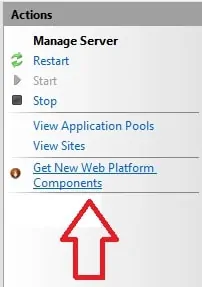
访问Web平台安装程序网站并下载安装程序。

双击Web平台安装程序并完成安装。

完成安装后,您就可以使用该软件。
有多种方法可以启动Web平台安装程序。
打开开始菜单,然后单击Microsoft Web平台安装程序选项。
启动该软件的另一种方法是访问IIS管理器并找到Web平台安装程序选项。
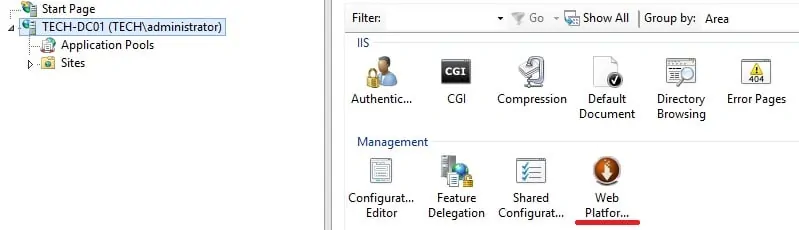
等待Web平台启动。
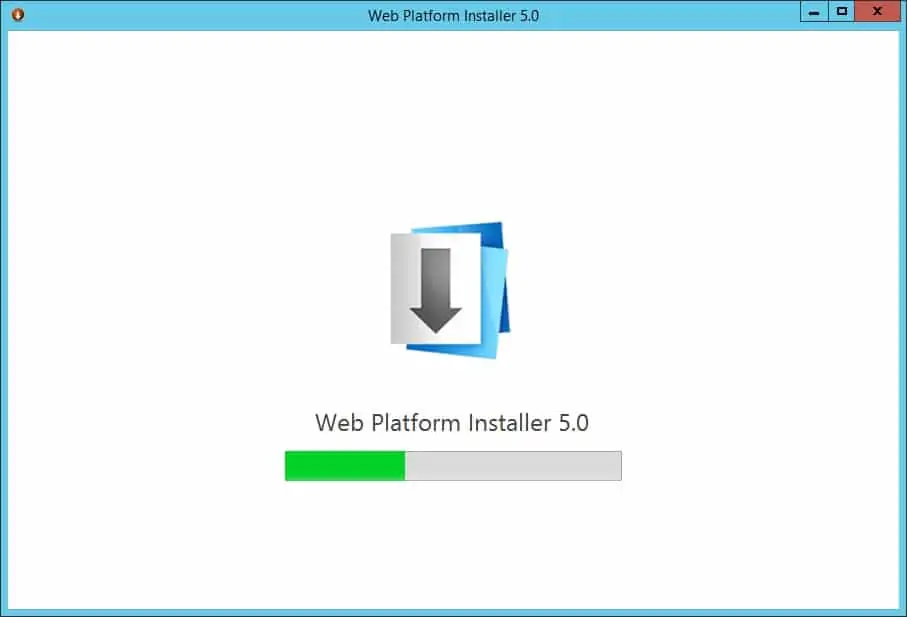
您现在可以选择要安装的软件。
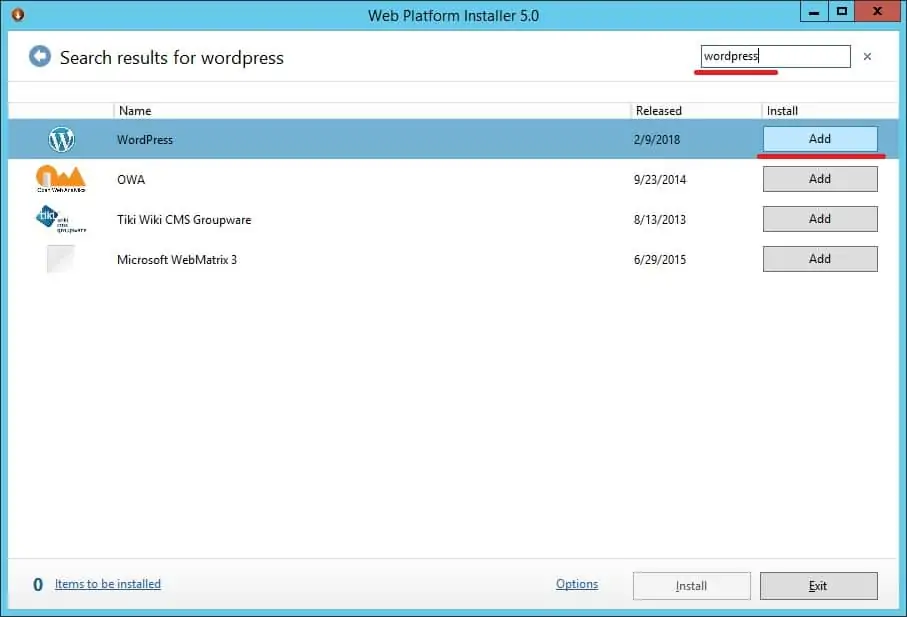
恭喜您已成功安装Web安装程序平台。
